Membuat Borang Google pada telefon dan komputer anda adalah mudah, tetapi kadangkala ia boleh menjadi sukar. Ketahui cara membuat borang dan tinjauan melalui artikel ini!
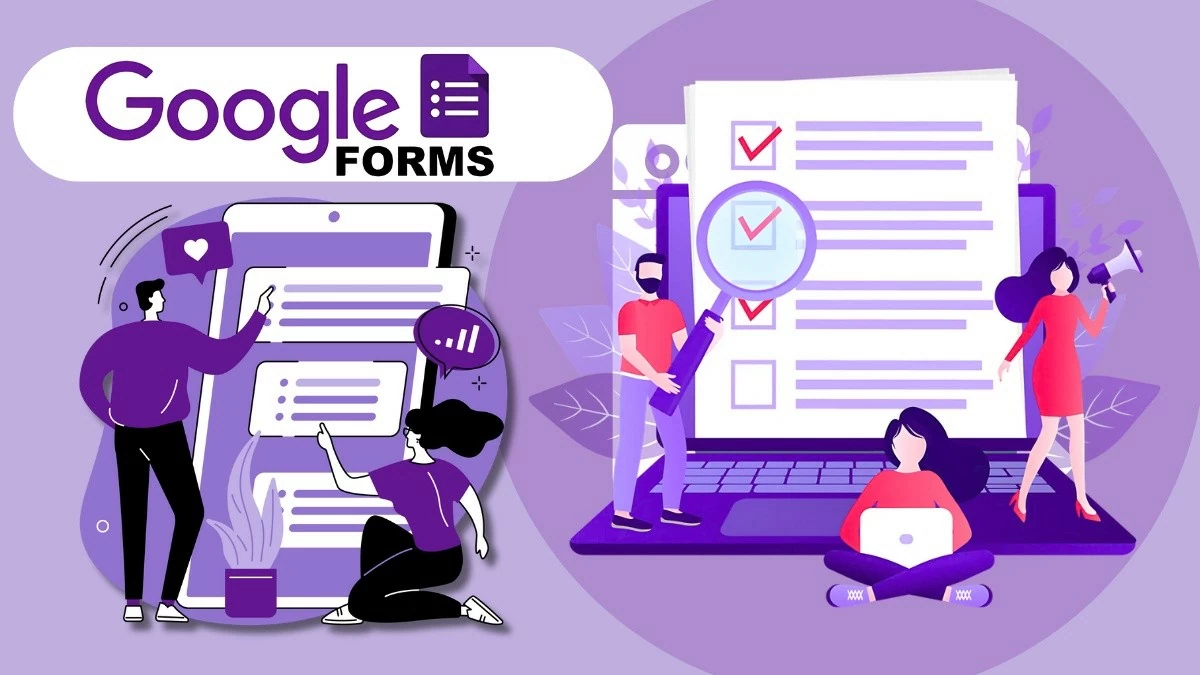 |
Arahan tentang cara membuat Borang Google profesional dengan cepat
Borang Google ialah alat yang hebat untuk tinjauan dan mengumpul maklumat. Mengetahui cara membuat Borang Google profesional akan sangat berguna untuk kerja anda. Dalam bahagian ini, artikel akan membimbing anda tentang cara membuat borang dan tinjauan pada Borang Google dengan cara yang mudah dan mudah.
Arahan tentang cara membuat Borang Google melalui Google Drive
Anda boleh membuat Borang Google pada telefon dan komputer anda, asalkan anda mempunyai akaun Google. Untuk membuat tinjauan atau borang dengan Google Drive, ikut langkah berikut:
Langkah 1 : Pergi ke Google Drive, klik pada tanda “+” dan pilih “Borang Google” daripada menu.
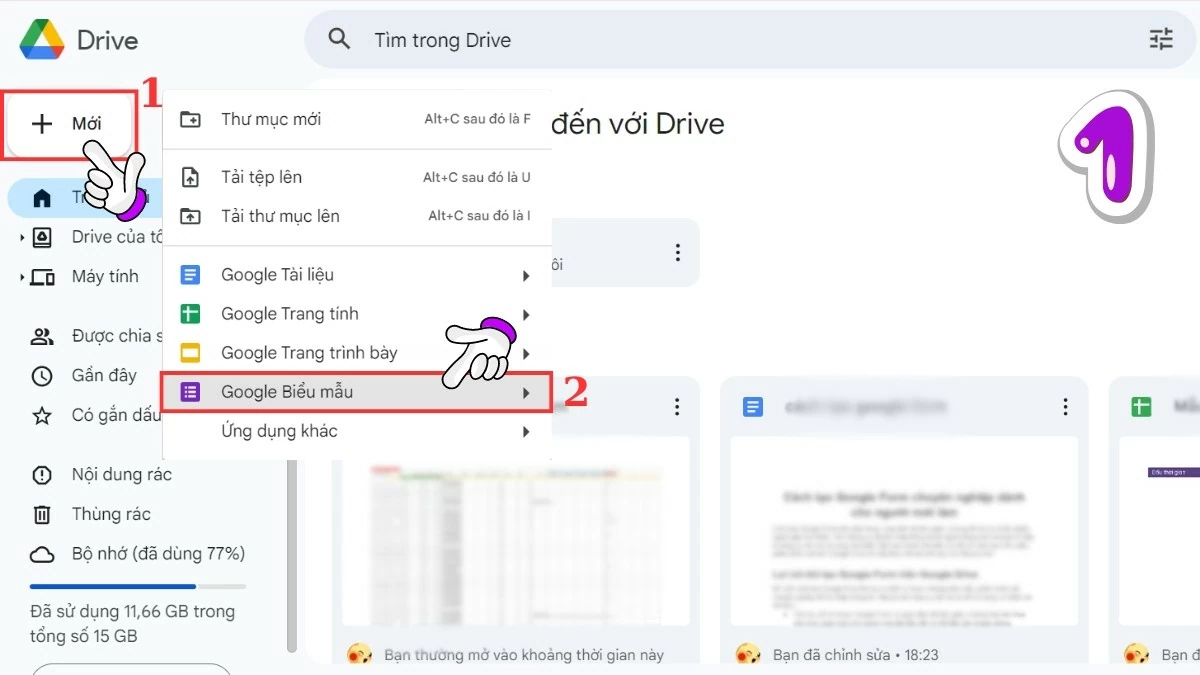 |
Langkah 2 : Setelah antara muka Google Form dibuka, anda boleh mula membuat borang mengikut keperluan anda. Mula-mula, masukkan tajuk dan penerangan supaya pengguna memahami tujuan tinjauan.
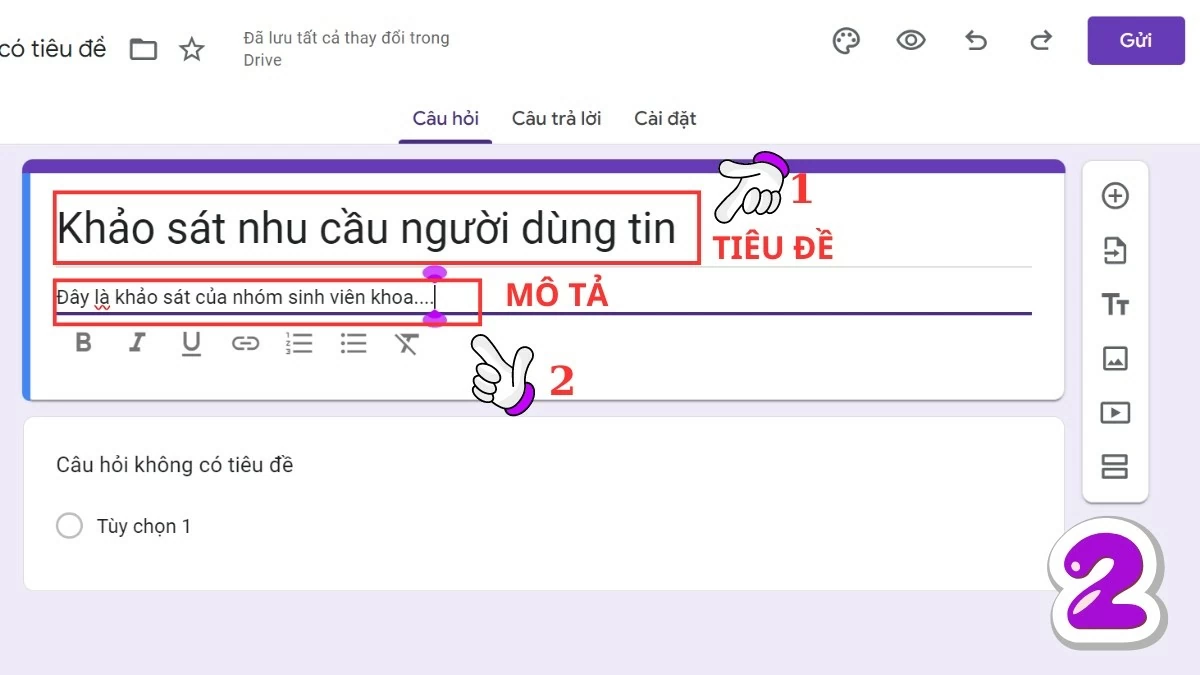 |
Langkah 3 : Seterusnya, pilih format soalan yang sesuai seperti aneka pilihan, kotak semak, grid aneka pilihan, dsb. Kemudian, isikan pilihan soalan dan jawapan.
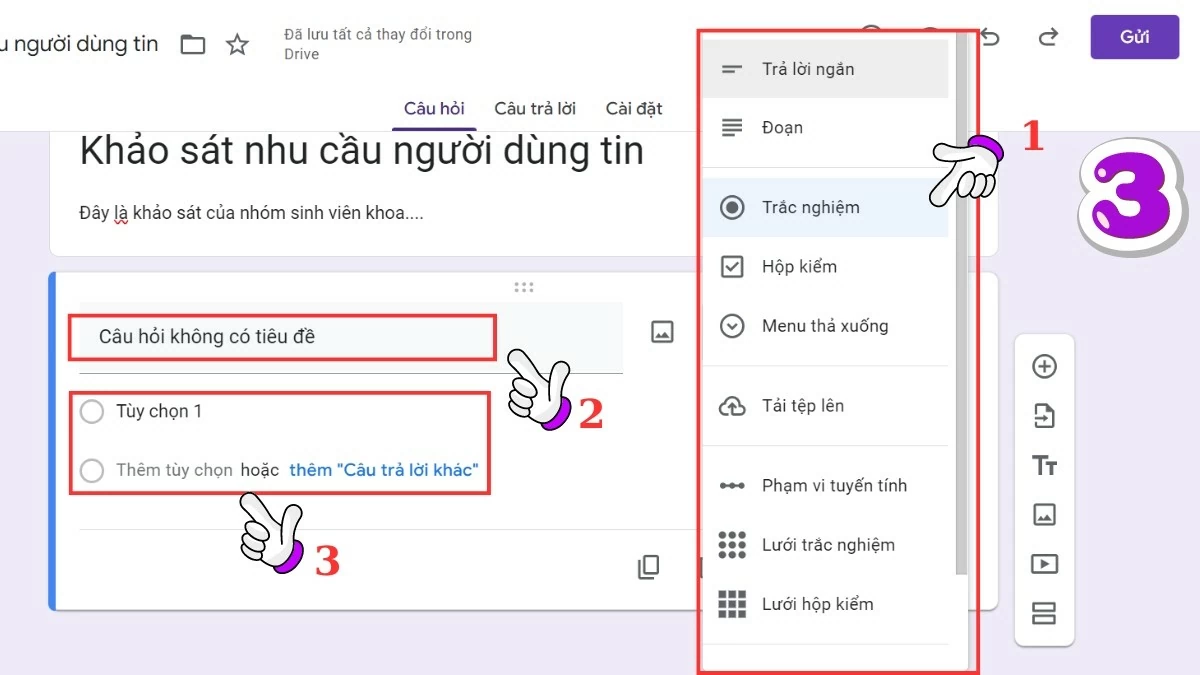 |
Langkah 4 : Jika anda ingin memaksa pengguna untuk menjawab, hidupkan mod "Diperlukan". Untuk menambah soalan baharu, gunakan alat di sebelah kanan borang. Teruskan menambah soalan sehingga tinjauan selesai.
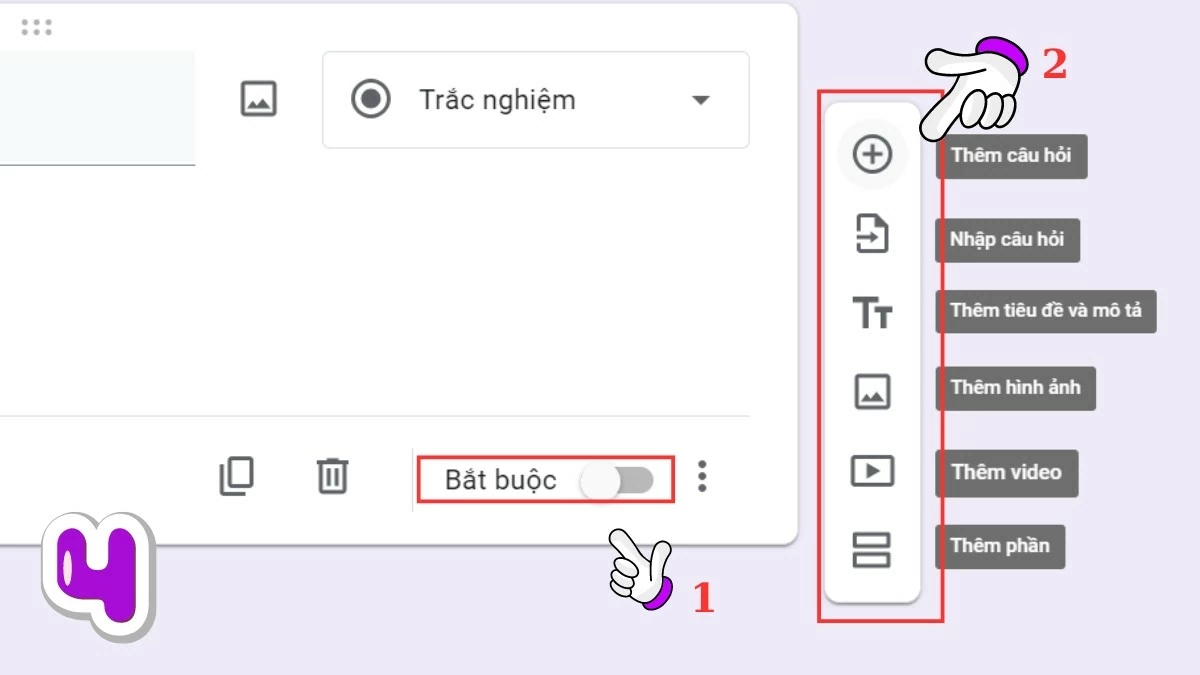 |
Arahan tentang cara membuat Borang Google menggunakan Google Chrome
Selain menggunakan Google Drive, anda juga boleh membuat borang dan tinjauan pada Borang Google melalui penyemak imbas Google Chrome dengan mengikut langkah berikut:
Langkah 1 : Buka Google Chrome, pergi ke gedung aplikasi atau akses terus melalui pautan https://docs.google.com/forms/u/0/.
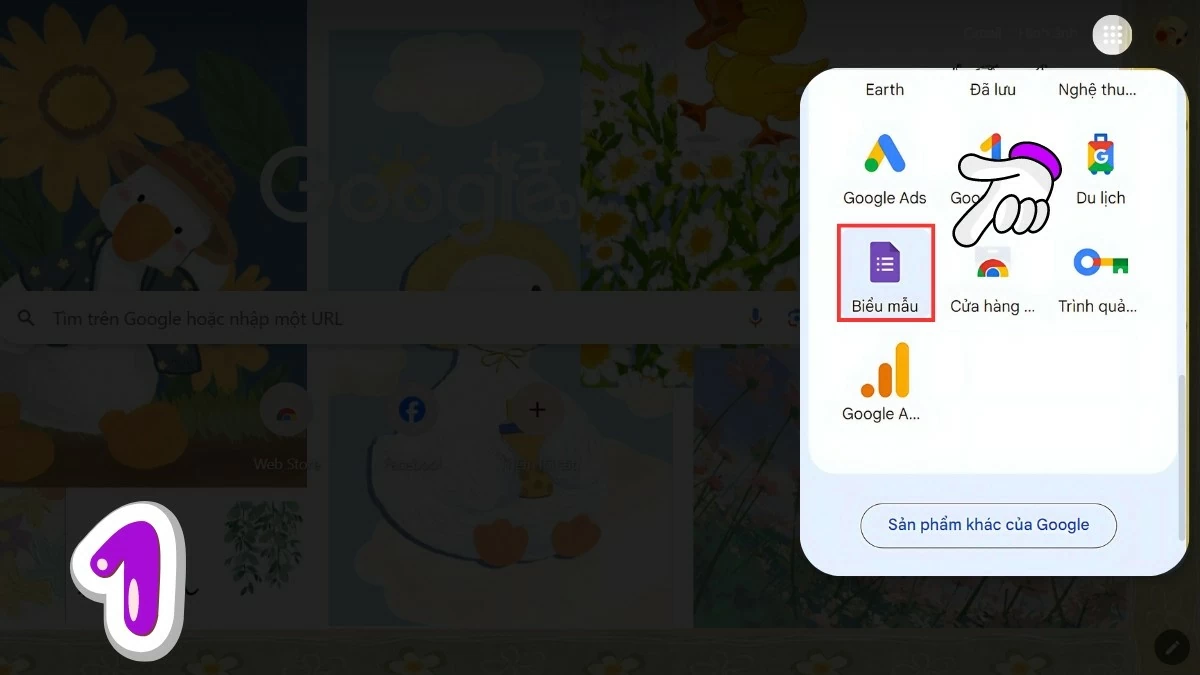 |
Langkah 2 : Seterusnya, pilih "Borang Kosong" untuk mula mencipta Borang Google, atau anda boleh memilih templat yang tersedia daripada "Galeri Templat" untuk menjimatkan masa pada reka bentuk dan reka letak.
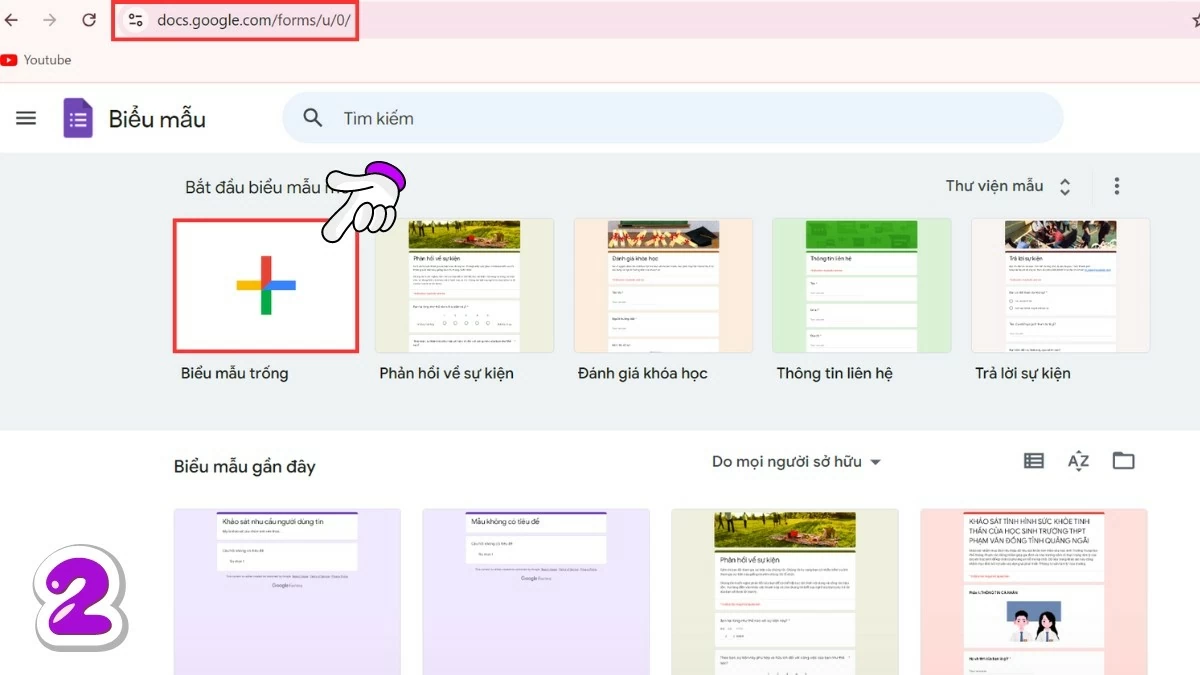 |
Langkah 3 : Setelah Borang Google dibuka, anda boleh mula merangka soalan dan isu tinjauan anda.
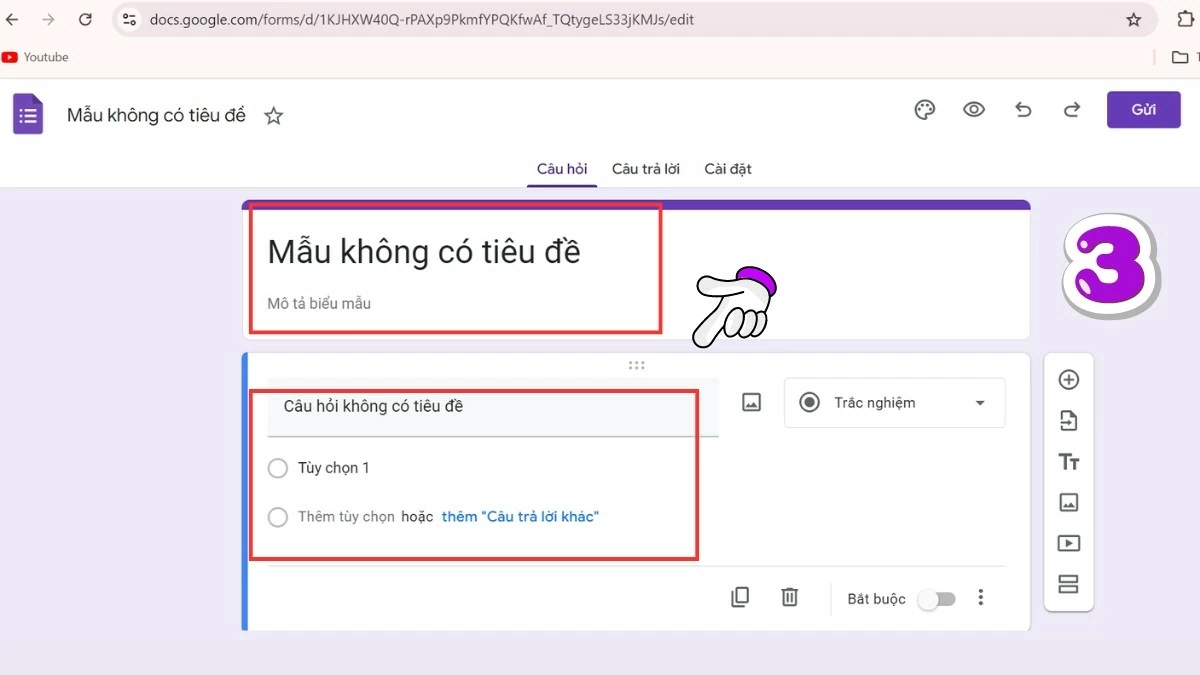 |
Arahan tentang cara membuat Borang Google menggunakan Helaian Google
Untuk membuat Borang Google terus daripada Helaian Google, ikut langkah berikut:
Langkah 1 : Mula-mula, pergi ke Helaian Google.
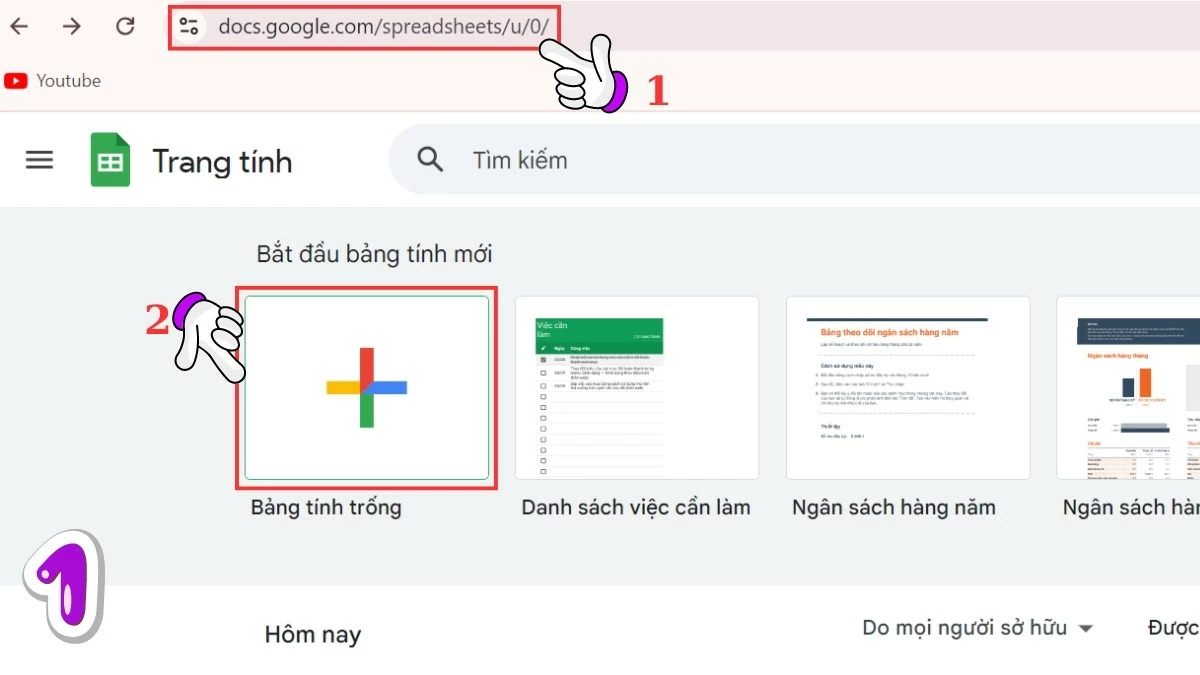 |
Langkah 2 : Dalam antara muka hamparan, pilih tab "Alat" dan pilih "Buat borang baharu".
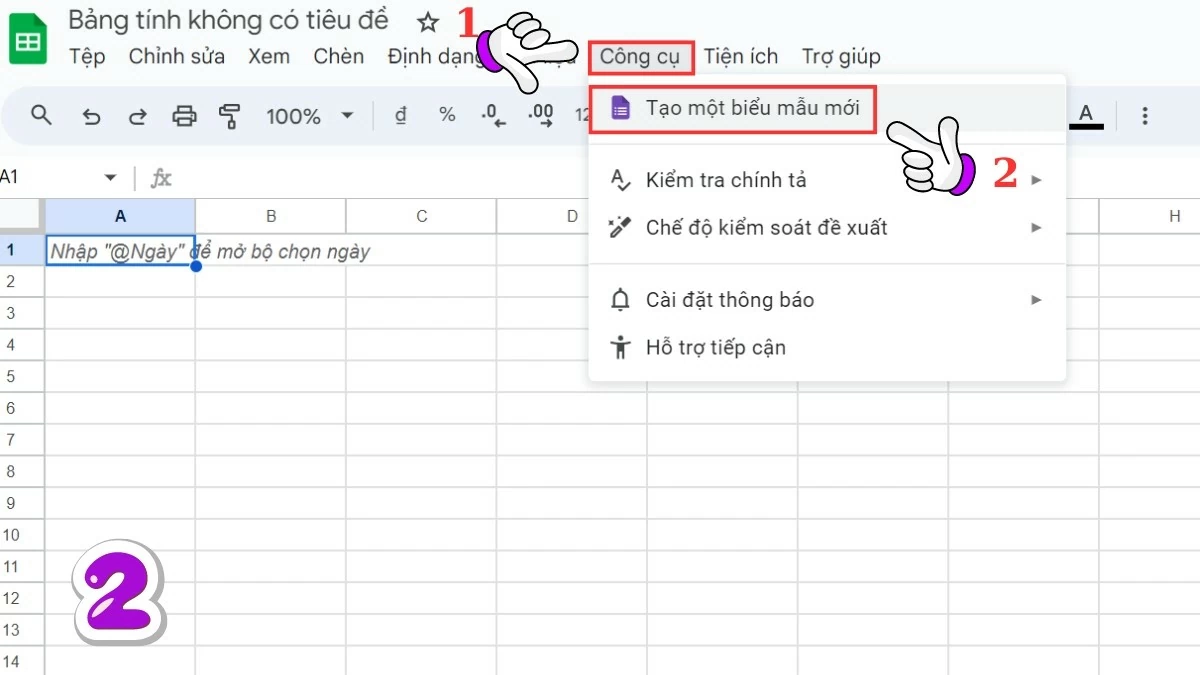 |
Langkah 3 : Antara muka Google Form akan dibuka, anda boleh mula membuat soalan tinjauan mengikut keperluan anda. Setelah selesai, Borang Google akan dipautkan ke Helaian Google, memudahkan anda menjejak, mengurus dan menganalisis hasil.
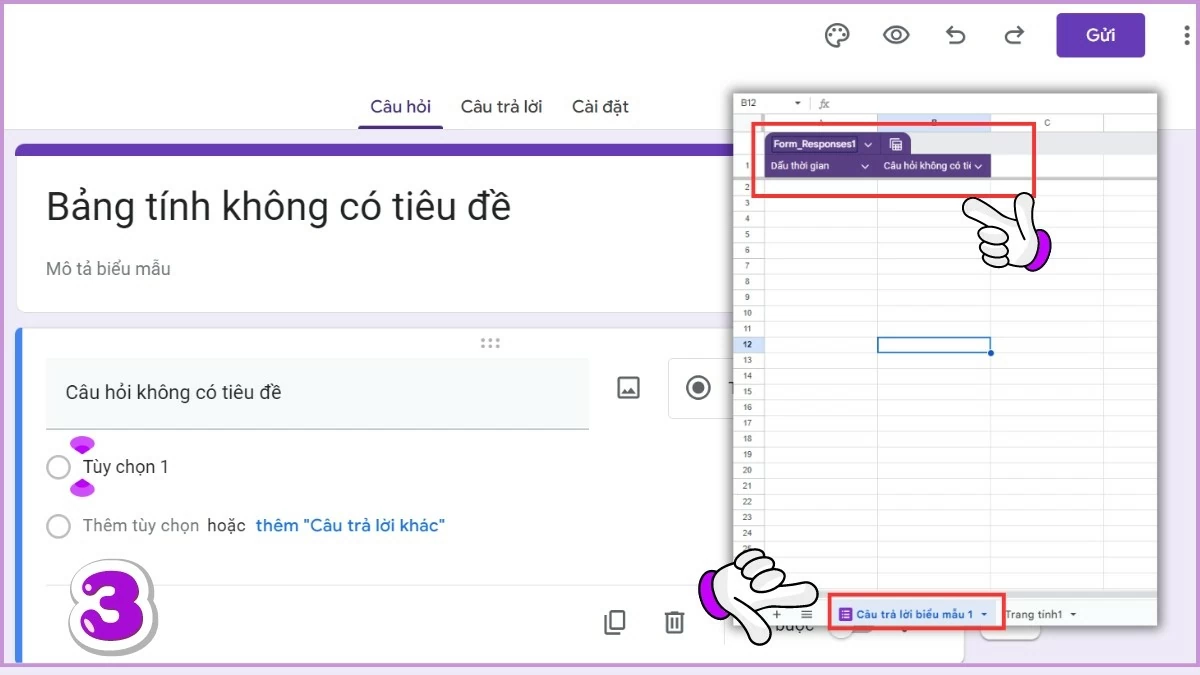 |
Cara Melihat Respons pada Borang Google Dengan Berkesan
Selepas membuat Borang Google dan menerima jawapan daripada peserta tinjauan, anda boleh melihat keputusan dengan mengikuti langkah berikut:
Langkah 1 : Buka Borang Google yang jawapannya ingin anda lihat.
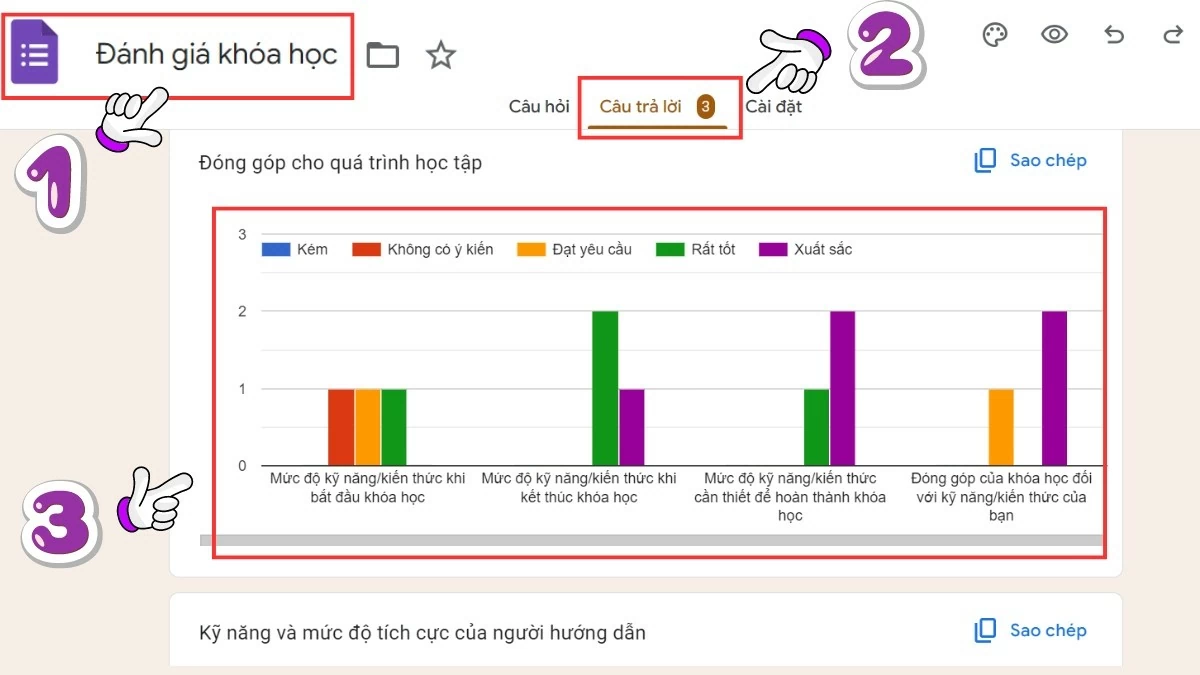 |
Langkah 2 : Di bahagian atas borang, pilih tab "Jawapan".
Langkah 3 : Di sini anda boleh melihat nombor dan butiran jawapan, serta carta statistik keputusan.
Artikel di atas telah membimbing anda cara membuat Borang Google pada telefon dan komputer, sesuai untuk semua pengguna.
Sumber












































































































Komen (0)